iCloudにバックアップする時、「最後に行ったバックアップを完了できませんでした」というエラーが出ますか?心配しないでください!ここで助けを得て、iCloudバックアップの問題を解決しましょう。

アップルはユーザーにiCloudサービスを提供しており、写真を保存したり、iPhoneのデータをクラウドにバックアップしたり、複数のデバイスのデータを同期したりすることができる。すべてのiPhoneユーザーは5GBのiCloudストレージスペースを無料で利用でき、より多くのデータを保存する必要がある場合は、iCloudストレージプランを追加購入することができる。
iCloudバックアップサービスは非常に優れた機能だが、iCloudバックアップのいくつかの問題について不満を持つ人もいます。
古いiPhoneのデータバックアップで、iCloudの無料容量アップを利用したのですが、時間かかり途中でバッテリー切れが起きたためか「最後に行なったバックアップを完了できませんでした」の表示がでました。再び「転送または…」をタップすると、この操作は完了とされます。この容量アップ無料のバックアップは一度しかできないのですか? 対処方法はありますか?
- Appleコミュニティーからの質問

それはどうやら迷惑で憤慨しているようだ。iCloudで「最後に行ったバックアップを完了できませんでした」という警告が表示されたとき、どうすればいいのかわからないユーザーが大勢いる。
でも心配しないで、この記事で複数の修正方法が見つかるかもしれない。そしてその前に、iCloudバックアップ問題の背後にある理由を把握しましょう。
Appleとテストによると、以下の要因やきっかけが考えられます:
iCloudバックアップ機能は、毎晩データをバックアップするために、安定したネットワーク接続、安定した電源供給、スクリーンロックが必要です。そのため、どれか一つでも満たされていないと、iCloudバックアップが失敗し、「最後に行ったバックアップを完了できませんでした」というエラーに遭遇する可能性があります。
では、次のセクションでこれらの対応する解決策をすべて確認してください。
iCloudバックアップが失敗した時、どうすればいいですか?ここでは、5つの実用的な手段が用意されています。
iCloudバックアップはiCloudストレージスペースに保存されます。従って、ストレージ容量が足りないと、iCloudバックアップは失敗します。
従って、最初の行動は、まだ十分な容量があるかどうかを確認することです。「設定」>「Apple ID」>「iCloud」の順に進み、容量が不足していないか確認します。
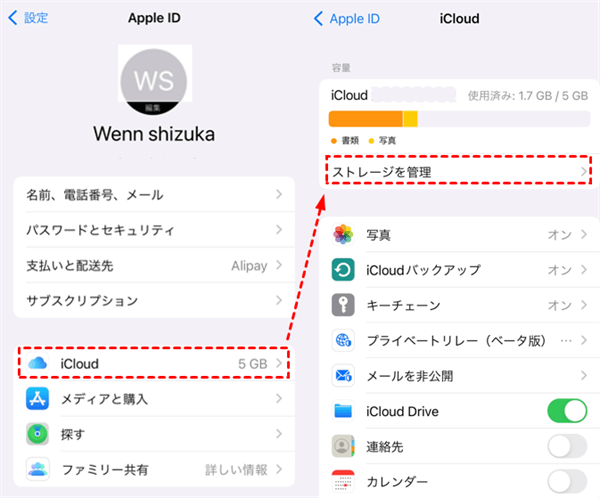
もしそうなら、iCloudに保存されている重要でないファイルを削除することで、空き容量を増やすことができます。例えば、iCloudフォトを有効にしている場合、古くて役に立たない写真を削除することが考えられます。さらに、ストレージオプションをアップグレードすることで、ストレージプランを変更することもできます。好みや予算に合わせてプランを選びましょう。
コンピュータ上でiCloudデータを削除する必要がある場合、FoneToolはPCから効率的にプロセスを完了するのに役立ちます。iCloudデータの削除、アップロード、ダウンロードに使用できます。または、新しいApple IDに切り替える必要がある場合、あるアカウントから別のアカウントにiCloudデータを転送することができます。
PCにダウンロードして、以下のガイダンスに従ってください。
ステップ 1. FoneToolを開く>「My iCloud」に移動>Apple IDでログイン>「iCloudを管理」を選択します。
ステップ 2. 各アイコンをクリックして削除したいデータを選択>「削除」をタップ>「はい」をクリックして選択を確定します。
iCloudデータ管理以外、FoneToolはiPhoneのデータを簡単にPCにバックアップすることもできます。iPhoneのデータを保護するために、より良いiCloudの代替案が必要な場合は、解決策5にスキップして手順を知ることができます。
ほとんどの場合、WiFi接続が最大の原因です。WiFiはiCloudバックアップに必要なので、iPhoneのWiFi接続が悪いか不安定な場合、「最後に行ったバックアップを完了できませんでした」というエラーが出る可能性が高いです。
トラブルシューティングのコツをいくつかご紹介します。
♦ WiFiに再接続する
設定>WLAN>WLANをオフにする>再び有効にする>使用していたWiFiに接続するまで待ちます。または、WLANで「このネットワークを忘れる」をタップし、パスワードを入力して接続します。
♦ 別のWiFiを試す
別の安定したWiFiネットワークに接続してみてください。
♦ ネットワーク設定をリセットする
「設定」>「一般」>「転送またはiPhoneをリセット」>「リセット」>「ネットワーク設定をリセット」>「スクリーンロックのパスワードを入力」>「休憩」に進みます。
その後、使用していたWiFiを再接続し、iCloudに手動でバックアップできるか試してください。
iOSデバイスを最新の状態に保つことは、ソフトウェアの不具合を回避することができるので、良いアイデアです。iCloudで「最後に行ったバックアップを完了できませんでした」というエラーがWiFiネットワークと関係ない場合、iOSソフトウェアをアップデートしてみてください。
「設定」>「一般」>「ソフトウェアアップデート」>「ダウンロードしてインストール」の順に進みます。
iCloudバックアップが完了しない場合は?上記の解決策を試しても解決しない場合は、ストレージ容量、ネットワーク、iOSソフトウェアに問題がある可能性があります。
比較的、我々は大胆に推測することができ、多分キーはユーザーとは反対の側にある - Appleのサービス。Appleシステム状況サイトにアクセスし、すべてのサービスが良好な状態で動作しているかどうかを確認してください。
「最後に行ったバックアップを完了できませんでした」というエラーに悩まされると、ユーザーは動揺して不安になるかもしれない。
iOSをアップデートするために、たくさんのことをチェックし、データ損失のリスクを負うことに比べ、賢明なユーザーは、より簡単なiCloudバックアップ代替ツールを使用することを好むでしょう: FoneTool。
FoneToolは専門的なiPhoneバックアップソフトで、iPhoneの写真、ビデオ、音楽、連絡先、メッセージなどを素早くバックアップでき、すべてのユーザーをデータ損失から解放します。その優れた点を見てみましょう。
今すぐFoneToolをダウンロードして、その素晴らしい機能をお楽しみください。
ステップ 1. FoneToolを起動 > iPhoneをパソコンに接続>「データバックアップ」>「完全バックアップ」>「バックアップ開始」をクリックします。
ステップ 2. バックアップファイルを保存するパスを選択>「バックアップ開始」をクリックしてバックアップを開始します。
このように、すべての重要なデータが保護され、「最後に行ったバックアップを完了できませんでした」というエラーに悩まされることはありません。
「最後に行ったバックアップを完了できませんでした」というエラーに対する5つの実行可能な修正方法が詳細な手順とともに紹介されました。また、iCloudバックアップに関する他の問題が発生した場合のために、追加情報を用意しています。
なぜiCloudバックアップから写真を取り出せないのですか?
iCloudアカウント、WiFiネットワーク、電源、バックアップ内容などの要因で、iCloudバックアップから写真が復元できないことがあります。
正しいアカウントにログインしているか、iCloudフォト機能が有効になっているかを確認してください。または、直接iCloudバックアップを使用することもできます。
iCloudバックアップからiPhoneを復元できないのはなぜですか?
ユーザーからは、iCloudバックアップからの復元に時間がかかりすぎる、iCloudバックアップからの復元がうまくいかないなどの苦情が寄せられています。
これを解決するには、正しいパスコードを入力したかどうかを確認し、十分なストレージ容量があるかどうかを確認し、別のWiFiを使用してみる、iPhoneを再起動する、iPhoneをもう一度消去する、iTunesを試してみる、などの方法があります。
チュートリアルからさらに詳しいガイドをご覧ください。